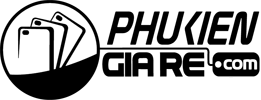Biến điện thoại Android thành màn hình thứ 2 cho máy tính Windows
Nếu bạn là tín đồ của làm việc đa nhiệm trên máy tính Windows, việc trang bị thêm một màn hình sẽ giúp bạn hoàn thành công việc nhanh hơn. Việc thiết lập extend (mở rộng) màn hình cũng giống như việc bạn đang sử dụng hai máy tính đặt cạnh nhau cùng lúc, khi đó mỗi màn hình sẽ hiển thị các cửa sổ làm việc của riêng nó.

Thế nhưng, việc trang bị thêm một màn hình phụ khá tốn kém, và nó chắc chắn sẽ không cơ động nếu bạn muốn sử dụng nó với laptop. Đó là lý do Spacedesk ra đời. Đây là phần mềm cho phép bạn dễ dàng biến thiết bị Android bất kỳ thành màn hình hiển thị thứ hai cho các máy tính Windows. Hơn nữa, nó hoạt động thông qua Wi-Fi, nghĩa là không còn dây nhợ lằng nhằng, và bạn sẽ luôn luôn có được màn hình thứ hai bất kỳ nơi đâu và bất kỳ lúc nào.
Sau đây là hướng dẫn chi tiết cách cài đặt và sử dụng Spacedesk từ WonderHowTo.
Bước 1: Cài Spacedesk cho máy tính
Đầu tiên, bạn cần cài trình điều khiển (driver) Spacedesk cho máy tính Windows. Để thực hiện, bạn truy cập vào đường dẫn tại đây. Ở trang web mở ra, bạn sẽ thấy có hai phiên bản được liệt kê dưới mục spacedesk DRIVER software for Windows Primary PC (server). Hầu hết các máy tính mới hiện nay đều là 64-bit, do vậy hãy nhấp vào nút tương ứng nếu bạn đã mua PC trong vòng 5 năm trở lại đây. Tuy nhiên, nếu bạn không chắc máy tính của mình là 32-bit hay 64-bit, bạn có thể kiểm tra bằng cách làm theo hướng dẫn tại trang trợ giúp của Microsoft.
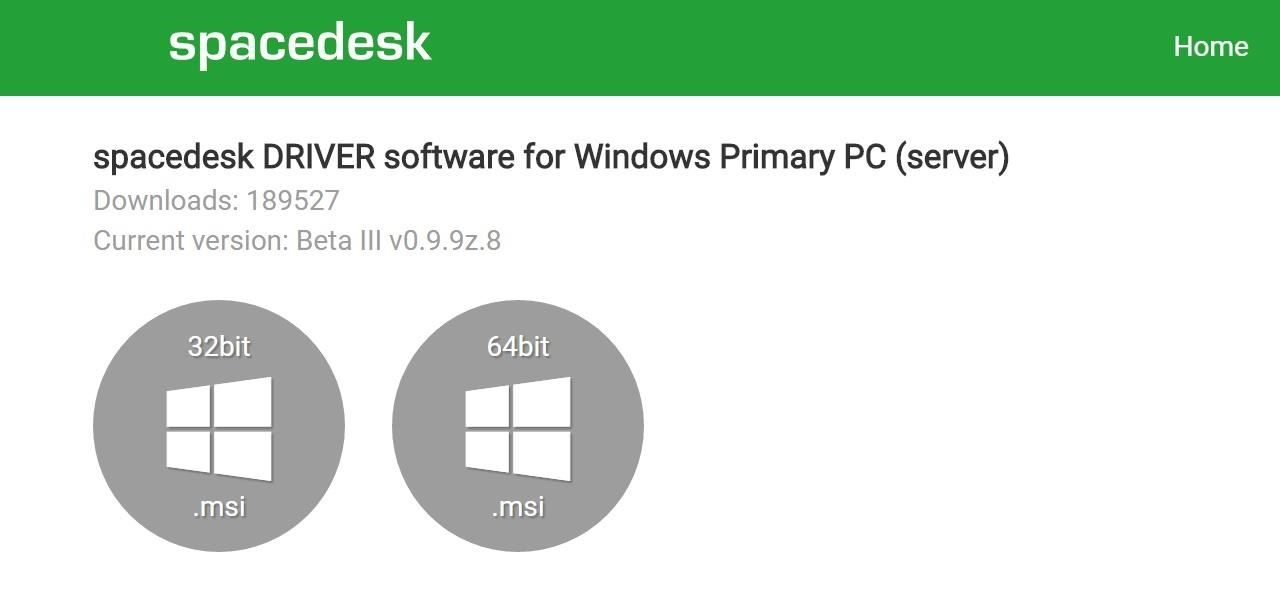
Tiếp theo, bạn chỉ cần nhấp đôi chuột lên file cài đặt, sau đó làm theo các hướng dẫn trên màn hình để cài driver Spacedesk cho PC của bạn. Khi quá trình cài đặt hoàn tất, bạn cần khởi động lại máy tính để kích hoạt các driver mới.
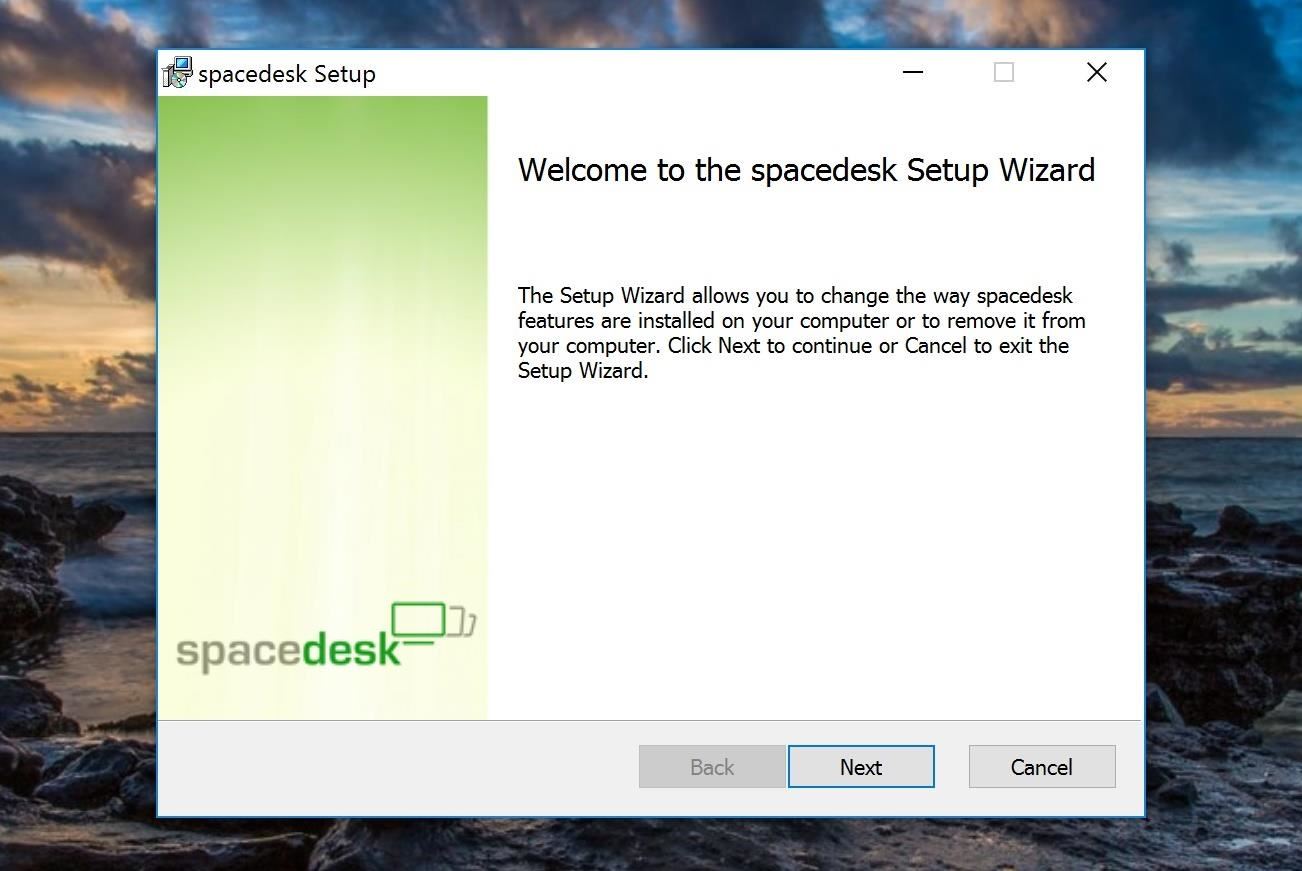
Bước 2: Cài Spacedesk trên thiết bị Android
Đến đây, bạn đã hoàn thành các bước chuẩn bị cần thiết ở phía PC Windows. Việc tiếp theo bạn cần làm là truy cập vào cửa hàng Google Play để cài Spacedesk cho thiết bị Android. Thao tác cài đặt tương tự như các ứng dụng thông thường khác.
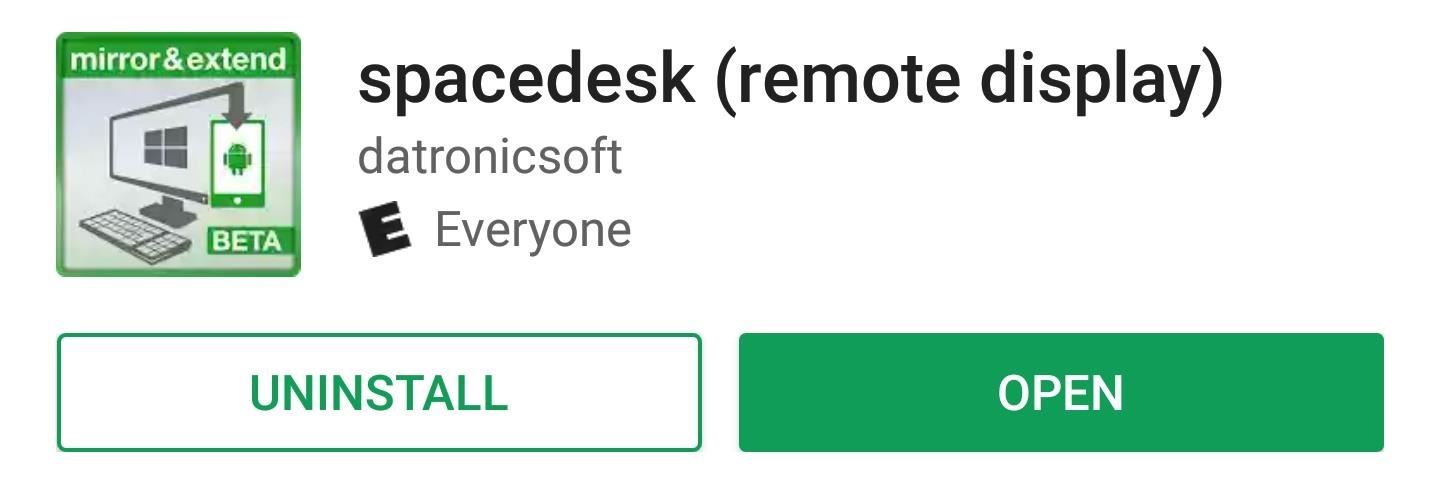
Bước 3: Kết nối thiết bị Android với PC
Việc sử dụng Spacedesk hết sức đơn giản. Trước tiên, bạn hãy chắc chắn thiết bị Android đã được kết nối vào cùng mạng Wi-Fi với máy tính của bạn. Sau đó, bạn mở ứng dụng Spacedesk trên điện thoại hoặc tablet. Ứng dụng sẽ tự động dò tìm PC của bạn, do vậy trong hầu hết các trường hợp, tất cả những gì bạn cần làm chỉ là chạm nút Connect.
Tuy vậy, nếu thiết bị Android không dò thấy máy tính, bạn cần bỏ chọn mục Auto Network Search, sau đó nhập địa chỉ IP local của máy tính một cách thủ công. Nếu bạn không biết địa chỉ IP local của máy mình, chỉ cần truy cập vào trang này, sau đó copy dãy số nằm trong ô màu xanh ở đầu trang.
Cuối cùng, bạn chỉ cần nhấn nút Connect để kết nối hai thiết bị với nhau.
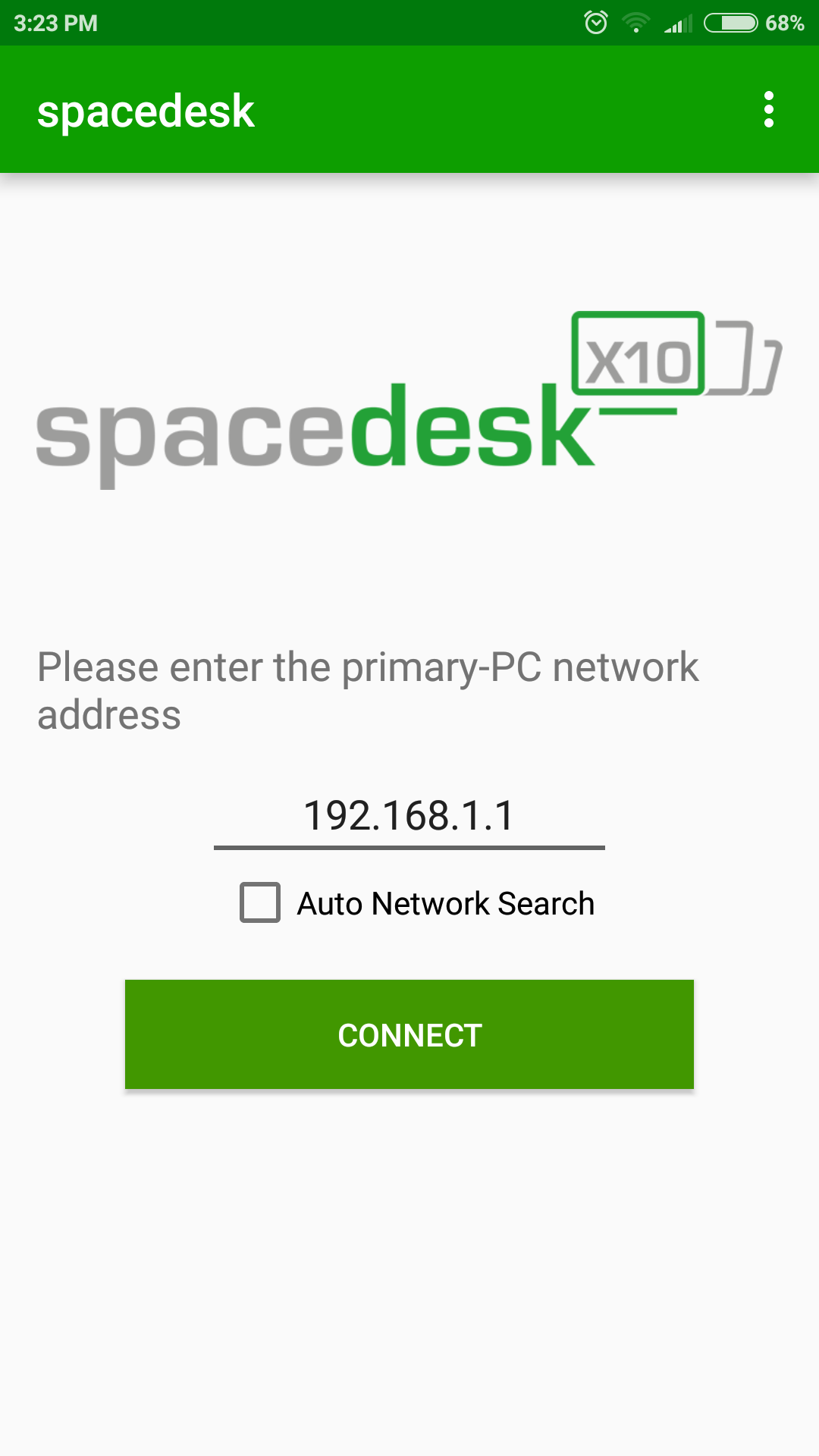
Bước 4: Sử dụng điện thoại hay tablet như một màn hình thứ hai
Chỉ trong vòng vài giây sau khi chạm nút Connect trên ứng dụng Android, máy tính của bạn sẽ phát ra âm thanh tương tự như khi bạn kết nối thiết bị phần cứng mới. Ngay sau đó, màn hình desktop trên Windows của bạn sẽ xuất hiện trên thiết bị Android. Lúc này, mọi thứ diễn ra trên PC đều được phản chiếu (mirroring) y hệt lên màn hình thiết bị Android.
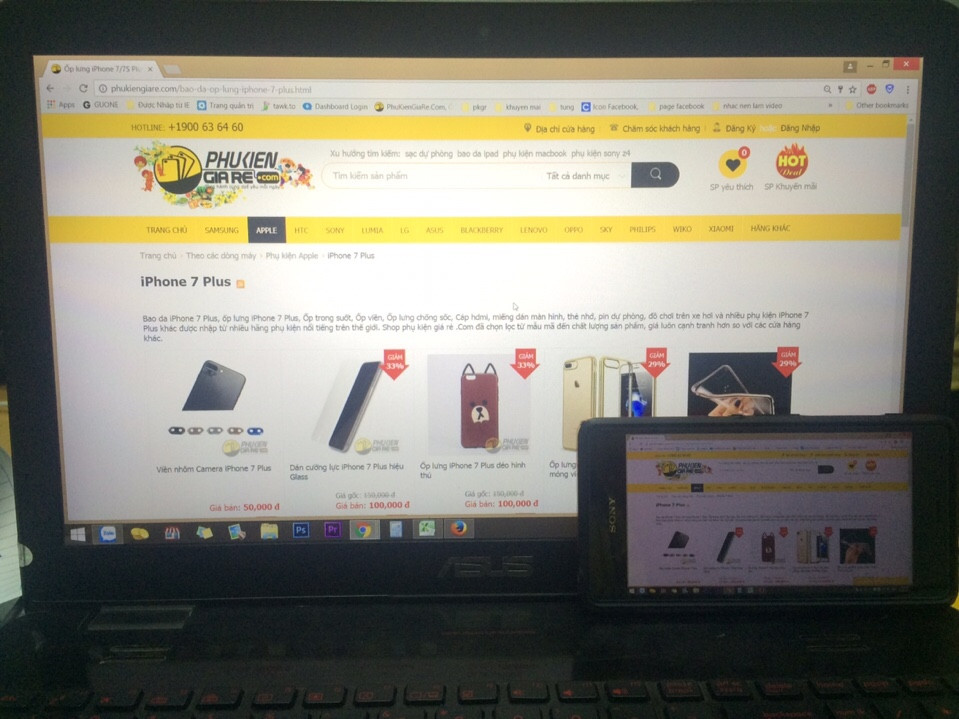
Nếu bạn muốn sử dụng thiết bị Android như một màn hình phụ thứ hai thay vì phản chiếu mọi thứ trên màn hình chính như trên, bạn chỉ cần nhấn chuột phải lên vị trí trống bất kỳ trên màn hình desktop và chọn Display Settings.
Từ đây, bạn hãy sử dụng trình đơn xổ xuống gần dưới cùng của cửa sổ để chọn Extend these displays. Xong, bạn nhấn nút Apply.
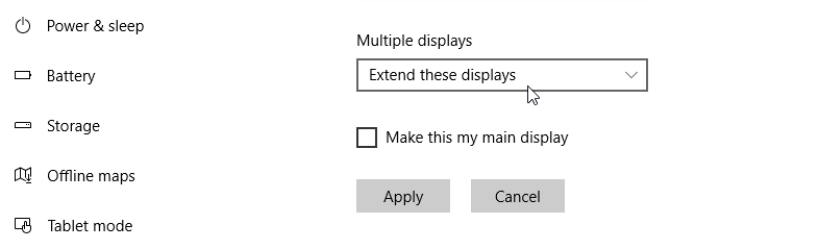
Giờ đây, bạn đã có thể làm việc đa nhiệm như thể bạn đang sở hữu một màn hình thứ hai thực thụ, và mỗi "desktop" lúc này có thể đảm nhiệm các cửa sổ làm việc riêng của nó.
Theo VNReview